Comment télécharger des vidéos sur YouTube pour les regarder hors-ligne ?
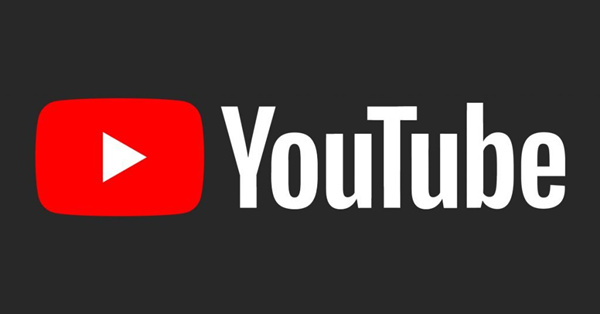
Il y a tellement de vidéos sur YouTube, et c'est impossible de tout regarder.
Nous pouvons souvent passer des nuits blanches et nous ne verrons jamais toutes ces vidéos sur YouTube, mais que faites-vous quand vous devez vous éloigner de votre réseau Wi-Fi ? Que faites-vous quand vous allez vers la campagne et qu'il est impossible de capter le réseau, ou quand vous êtes sur un avion sans Wi-Fi ? Bien sûr, vous téléchargez des vidéos sur YouTube pour la lecture hors-ligne.
Le téléchargement de vidéo sur YouTube vous permet d'enregistrer des données si vous avez la patience pour le téléchargement avec une forte connexion Wi-Fi. Le téléchargement pour la lecture hors-ligne serait le meilleur moyen pour vous. Mais comment télécharger des vidéos sur YouTube ? Qui peut télécharger des vidéos sur YouTube pour une lecture hors-ligne ? Nous allons vous présenter certaines informations.
- Qui peut télécharger des vidéos pour la lecture hors-ligne ?
- Comment télécharger des vidéos pour la lecture hors-ligne ?
- Comment télécharger une liste de lecture pour la lire en étant hors-ligne ?
- Comment changer la qualité de votre vidéo téléchargée ?
- Comment programmer des téléchargements hors-ligne pour le Wi-Fi ?
Qui peut télécharger des vidéos pour la lecture hors-ligne ?
Les utilisateurs de YouTube dans les deux catégories suivantes peuvent effectuer une lecture hors-ligne : les membres de YouTube Premium et les utilisateurs de YouTube dans certains pays en développement.
En supposant que les données mobiles soient disponibles dans certains endroits, YouTube croit que dans de nombreux pays du monde, les données mobiles sont un bien précieux, mais YouTube souhaite toujours que les utilisateurs de ces pays puissent profiter de ses offres et fonctionnalités. Pour ce faire, les utilisateurs peuvent télécharger des vidéos YouTube pour une lecture hors-ligne sans abonnement dans plus de 120 pays et territoires du monde. Dans la plupart des régions en Afrique, en Asie, au Moyen-Orient, dans les Caraïbes, et dans des pays comme l'Inde, la fonction hors-ligne sur YouTube sont largement utilisées et comportent des fonctions supplémentaires hors-ligne que les pays qui utilisent plus YouTube Premium ne possèdent pas, comme Hors-ligne Intelligent.
YouTube Premium est le service d'abonnement de YouTube qui supprime les publicités dans les applications sur YouTube et fournit des fonctions de qualité, par exemple, la lecture en arrière-plan et la lecture hors-ligne. YouTube Premium offre également aux utilisateurs un service sur YouTube Musique (sauf en Corée du Sud) et Google Play Musique. Par conséquent, YouTube Premium en conclu une meilleure affaire aujourd'hui. YouTube Premium coûte 11,99 $ par mois pour les abonnés individuels et 17,99 $ par mois pour un forfait familial allant jusqu'à 6 utilisateurs. Il est disponible dans les pays suivants :
Australie, Irlande, Corée du Sud, Autriche, Italie, Espagne, Canada, Mexique, Suède, Finlande, Nouvelle-Zélande, Royaume-Uni, France, Norvège, États-Unis, Allemagne, Russie
Si vous n'êtes pas dans les régions mentionnées ci-dessus, vous ne pouvez pas télécharger des vidéos pour une lecture hors-ligne sur les applications de YouTube. On fournit une variété de solutions tierces légaux qui seraient disponibles pour vous aider à télécharger des vidéos YouTube sur Android mais nous ne pouvons pas vous assurer que le problème sera résolu.
Comment télécharger des vidéos pour la lecture hors-ligne ?
Si vous avez la chance d'enregistrer des vidéos YouTube, vous pouvez commencer à télécharger des vidéos selon les conseils ci-dessous.
1. Ouvrez « YouTube ».
2. Sélectionnez une vidéo que vous souhaitez télécharger pour une lecture hors-ligne.
3. Accédez à la section « Télécharger » entre le bouton « Partager » et « Ajouter » au-dessous du titre de la vidéo.
4. Sélectionnez la « Qualité de vidéo » pour laquelle vous souhaitez télécharger votre vidéo.
5. Appuyez sur « OK ».
YouTube commencera automatiquement le téléchargement de la vidéo ou attendra le Wi-Fi pour commencer à télécharger une vidéo en fonction des paramètres de données que vous avez défini.
Comment télécharger une liste de lecture pour la lire en étant hors-ligne ?
Si vous avez une liste de lecture complète que vous souhaitez regarder hors-ligne, vous n'avez pas besoin de télécharger les vidéos une par une.
Sélectionnez une « Liste de lecture » que vous souhaitez télécharger pour une lecture hors-ligne.
1. Appuyez sur « Télécharger » qui est entre le bouton « Mélanger » et le bouton « Éditer » sur l'écran de la liste de lecture.
2. Choisissez la « Qualité de vidéo » pour laquelle vous souhaitez télécharger votre vidéo.
3. Continuez avec « OK ».
4. Une fenêtre apparaîtra pour vous avertir que le téléchargement d'une liste de lecture prend beaucoup de temps et de données. Appuyez sur « OK » pour continuer le téléchargement.
Comment changer la qualité de votre vidéo téléchargée ?
Après que vous ayez configurer les paramètres de qualité vidéo pour le téléchargement, toutes les autres vidéos seront téléchargées avec la même qualité. Vous pouvez changer cette qualité ou configurer YouTube de manière à ce qu'il vous demande de choisir la qualité vidéo à chaque fois que vous souhaitez effectuer un téléchargement. Vous pouvez également choisir de télécharger les vidéos YouTube sur votre carte SD si votre téléphone en possède un.
1. Ouvrez « YouTube ».
2. Appuyez sur votre avatar dans le coin supérieur droit.
3. Puis sur « Réglages ».
4. Sélectionnez « Arrière-plan et téléchargements ».
5. Sous l'inscription « Télécharger », appuyez sur la « Qualité de vidéo ».
6. Sélectionnez la qualité vidéo que vous souhaitez obtenir. Si vous préférez le choisir à chaque fois, appuyez sur « Demander à chaque fois ».
Si vous avez un téléphone avec une carte microSD, vous verrez une bascule sur ce même écran pour « Utiliser une carte SD » pour les téléchargements sur YouTube. Lorsque la couleur de la bascule devient bleue, cela veut dire que les vidéos sont en train d'être téléchargées sur la carte SD. Pour connaitre la mémoire qui est occupée par vos téléchargements, vous pouvez consulter les barres de stockage disponibles au bas de l'écran.
Comment programmer des téléchargements hors-ligne pour le Wi-Fi ?
On ne peut pas fournir des données illimitées. Si vous voulez télécharger des vidéos pour la lecture hors-ligne sans dépenser de précieuses données mobiles, YouTube peut attendre pour télécharger la vidéo jusqu'à ce que vous ayez suffisamment de mémoire sur les appareils et que vous soyez en Wi-Fi.
1. Ouvrez « YouTube ».
2. Appuyez sur votre avatar dans le coin supérieur droit.
3. Appuyez sur « Réglages ».
4. Sélectionnez « Arrière-plan et téléchargements ».
5. Sous « Télécharger », appuyez sur « Télécharger sur Wi-Fi » pour le basculer.
Précédent
Comment résoudre le problème que YouTube ne répond pas?Suivant
4 applications gratuites de montage vidéo pour votre smartphone


































